Bản đồ truyền cảm hứng cho trí tưởng tượng, những chuyến bay và làm bùng cháy khao khát được đi du lịch.
Mặc dù có lẽ bạn sẽ thích xem các tập bản đồ cũ phủ đầy bụi bặm hay sử dụng Google Maps trong trình duyệt, nhưng việc nghiền ngẫm bản đồ từ trình giả lập terminal (terminal emulator) cũng vô cùng thú vị.
Trong bài viết này, FUNiX sẽ hướng dẫn bạn cách sử dụng công cụMapSCII để xem bản đồ trong terminal Linux.
MapSCII là gì?
Khi nhìn qua màn hình, bản đồ hiện đại không chỉ là hình ảnh tĩnh hiển thị đường xá, sông ngòi và biên giới với mức độ chi tiết được xác định trước. Bất kỳ chương trình bản đồ chuyên dụng nào có chất lượng sẽ cho phép bạn xem từ quy mô hành tinh đến từng căn nhà và lướt qua các thành phố, quốc gia và lục địa, với bất kỳ mức độ chi tiết nào bạn muốn.
MapSCII cũng làm được điều này. Tuy nhiên, thay vì xem thế giới trong trình duyệt với hình ảnh vệ tinh, các khối màu và các đường thẳng được vector hóa để dẫn đường cho bạn. Trải nghiệm của bạn hoàn toàn dựa trên terminal, với hình ảnh được tạo thành từ các ký tự ASCII. Các ký tự này chủ yếu là dấu chấm, nhưng với các chữ cái thay cho địa danh.
Hướng dẫn cài đặt và sử dụng MapSCII trên Linux
Để sử dụng MapSCII trên Linux, bạn không cần cài đặt bất cứ thứ gì mà chỉ cần kết nối với máy chủ MapSCII qua Telnet — một giao thức mạng lâu đời có trong tất cả các bản phân phối Linux.
Mở một terminal và nhập:
telnet mapscii.meNgay lập tức bạn sẽ nhìn thấy bản đồ thế giới được vẽ từ các ký tự ASCII.
Dữ liệu bản đồ được cung cấp bởi website OpenStreetMap và bạn có thể sử dụng chuột để kéo bản đồ trên màn hình và thậm chí sử dụng chuột để phóng to các vị trí cụ thể.
Nếu bạn thích dùng bàn phím, bạn có thể sử dụng liên kết phím Vim tiêu chuẩn (HJKL) hoặc phím con trỏ để di chuyển, với A và Z để phóng to và thu nhỏ.
Bạn có thể nhấn c để chuyển chế độ xem.
Tuy nhiên, kết nối với máy chủ từ xa qua Telnet có những nguy cơ bảo mật nhất định và bạn không nên làm như vậy với bất kỳ điều gì liên quan đến tên người dùng, mật khẩu hoặc dữ liệu cá nhân.
Chạy MapSCII qua Telnet cũng có nghĩa là bạn sẽ phải trải nghiệm sự chậm trễ vì dữ liệu và bản đồ được hiển thị từ xa. Và nếu bạn để kết nối không hoạt động trong hơn một vài phút, bạn sẽ thấy thông báo “Kết nối bị đóng bởi máy chủ nước ngoài” (Connection closed by foreign host).
Vì vậy, sẽ tốt hơn nếu bạn có thể cài đặt một ứng dụng khách MapSCII trên máy tính cục bộ của mình nếu nó có khả năng sử dụng các gói snap.
Mở một terminal và nhập:
sudo snap install mapsciiĐể khởi động MapSCII cục bộ, hãy gõ:
mapsciiNgoài ra, bạn có thể cài đặt MapSCII bằng Trình quản lý gói Node. Nếu bạn đã cài đặt npm trên hệ thống của mình, hãy gõ:
npm install -g mapscii… và chạy nó bằng:
npx mapsciiHạn chế của MapSCII
MapSCII có một số lợi thế — đặc biệt nếu bạn có băng thông rất thấp, máy có cấu hình thấp hoặc không thích giao diện người dùng đồ họa (GUI). Tuy nhiên, nó chỉ là một trình xem bản đồ. Nó không thể lập kế hoạch tuyến đường hay hiển thị ảnh chụp đường phố chỉ bằng một nút bấm. Để làm được điều đó, bạn vẫn cần đến Google Maps hoặc Apple Maps.
Kết luận
Terminal là trung tâm của trải nghiệm Linux và nó không chỉ là nơi để giải trí với bản đồ. Ngoài các công việc hàng ngày như quản lý hệ thống file, truy cập máy từ xa và lướt web bằng trình duyệt dựa trên văn bản, bạn có thể làm hầu hết mọi thứ trên Linux, kể cả nghe nhạc.
Vân Nguyễn
Dịch từ: https://www.makeuseof.com/view-maps-in-linux-terminal-on-linux/

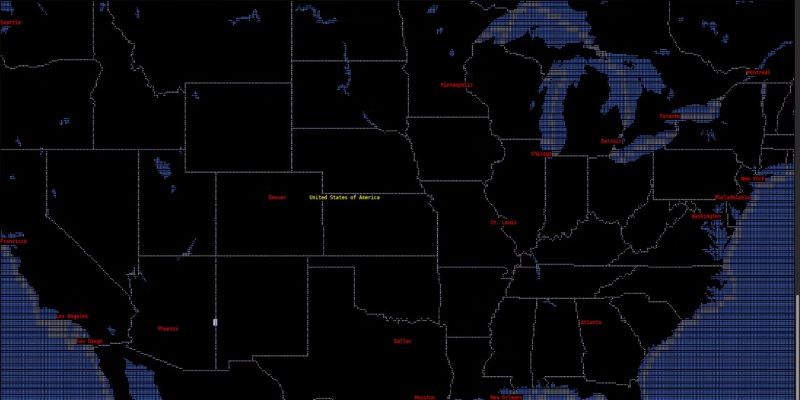
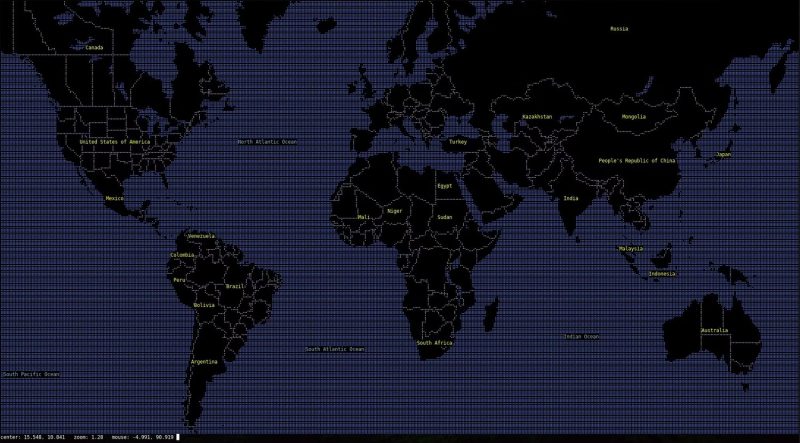








Bình luận (0
)